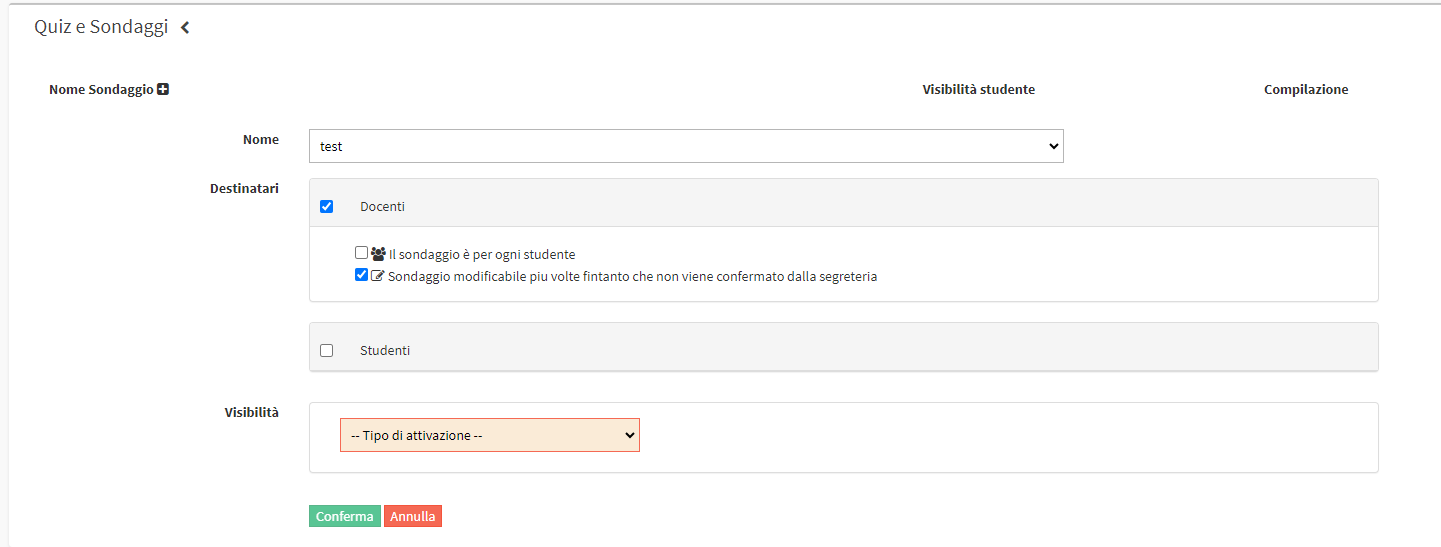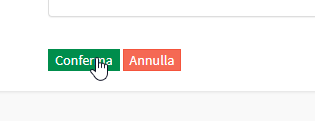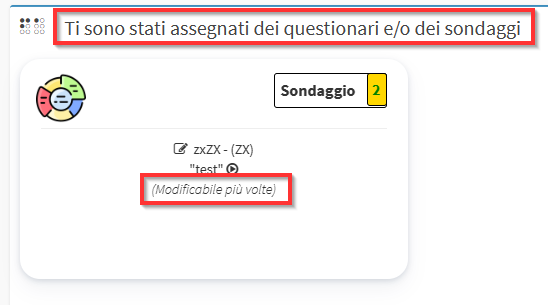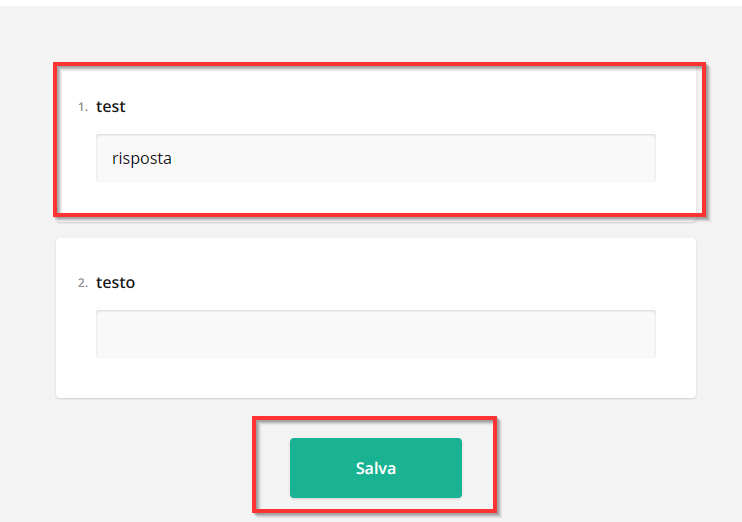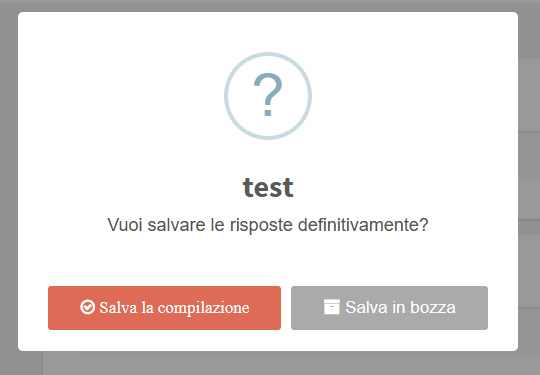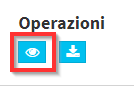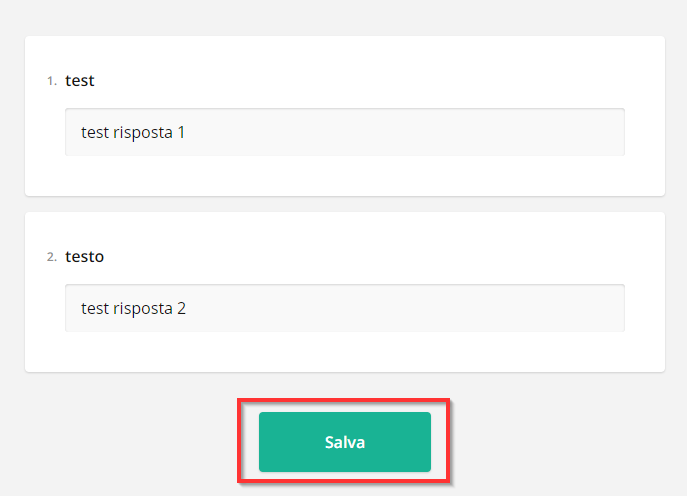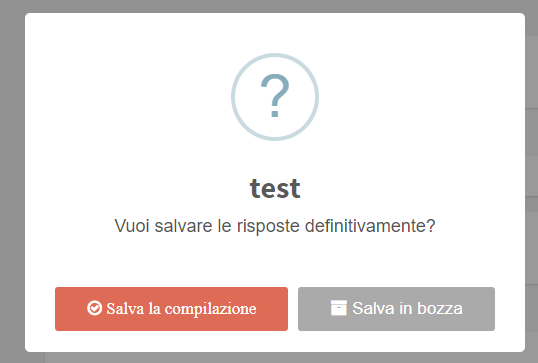Abilitazione della modifica dei Sondaggi per Docenti
Se non diversamente specificato, ScuolaSemplice permette di compilare un Sondaggio una volta sola non permettendo più modifiche allo stesso.
Tramite la funzione Sondaggio modificabile più volte fintanto che non viene confermato dalla segreteria il Docente potrà modificare il Sondaggio quante volte vuole fino alla conferma finale, dopo ciò sarà la Segreteria a dare l’ultima conferma al Sondaggio.
1. Creazione del Sondaggio
Come pre-requisito fondamentale sarà necessario avere già creato il Sondaggio. Per la guida sulla creazione dei Sondaggi cliccare qui.
ATTENZIONE: Il Sondaggio non dovrà avere nessuna domanda obbligatoria al suo interno, in quanto inibisce questa funzione.
2. Collegamento del Sondaggio al Corso
Per collegare il Sondaggio creato navigare in Didattica → Corsi Collettivi/Individuali, quindi accedere alla Scheda del Corso e Scorrere fino a trovare la sezione Quiz e Sondaggi, a questo punto cliccare sull’icona a forma di Matita:
Infine cliccare l’icona + accanto alla voce Nome Sondaggio:
I dati da inserire saranno i seguenti:
- Nome: Scegliere dal Menù a tendina il nome del Sondaggio creato.
- Destinatario: Indicare come destinatario i Docenti.
- Docenti:
- Il Sondaggio è per ogni studente: Se spuntata non verrà generata un’unica scheda per il Docente ma quest’ultimo potrà compilare il Sondaggio per ogni singolo Studente. Questa funzione nasce con l’idea di gestire ed elaborare una Scheda Valutativa personale per ogni Studente in forma anonima.
- Sondaggio modificabile più volte fintanto che non viene confermato dalla segreteria: Se spuntata il Docente può lasciare il Sondaggio in Bozza e modificarlo in ogni momento fino a che non esegue la conferma finale, solo allora la Segreteria potrà visualizzare e confermare il Sondaggio.
- Docenti:
- Visibilità: Indicare quando il Sondaggio sarà visibile per la compilazione se prima di tot numero di giorni dalla data di inizio/fine corso o dopo una percentuale svolta del corso.
La spunta che riguarda questa guida è Sondaggio modificabile più volte fintanto che non viene confermato dalla segreteria che andrà obbligatoriamente spuntata. Le altre voci sono opzionali.
Una volta finita la Configurazione basterà cliccare il tasto Conferma per aggiungere il Sondaggio al Corso:
3. Compilazione del Sondaggio da parte del Docente dall’account Web
Nota: Attualmente questa funzione è attiva solo per l’account Web.
Una volta reso disponibile il Sondaggio il Docente entrando dal suo account Web visualizzerà un nuovo riquadro: Ti sono stati assegnati dei questionari e/o dei sondaggi, sotto la quale vedrà il Sondaggio con l’indicazione che è modificabile più volte:
Cliccando sull’icona Play inizierà la compilazione del Sondaggio.
Terminata la procedura cliccare sul tasto verde Salva:
Comparirà un Pop-up in cui verrà chiesto se salvare le risposte in via definitiva o lasciarle in Bozza:
Se verrà cliccata l’opzione Salva in bozza, il Sondaggio rimarrà modificabile e non consultabile dalla Segreteria.
Nel momento che il Docente vorrà confermare l’inserimento delle risposte al Sondaggio potrà cliccare su Slava la compilazione, in questo caso il Sondaggio non sarà più modificabile e risulterà visibile alla Segreteria.
4. Visualizzazione e Conferma del Sondaggio lato Segreteria
Terminata la compilazione ed il salvataggio del Sondaggio, la Segreteria accedendo alla Scheda del Corso visualizzerà uno o più Sondaggi compilati con il conto di quelli ancora da confermare:
Cliccando sull’icona con il logo dell’occhio saranno visualizzati tutti i Sondaggi compilati:
Sarà necessario cliccare sul pulsante arancione Conferma la compilazione per il passaggio successivo:
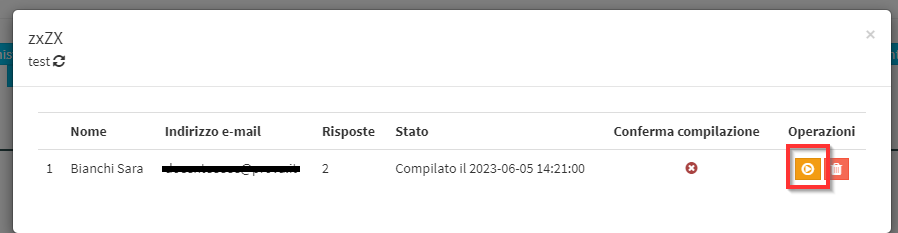
Verrà visualizzato il Sondaggio che ha compilato il Docente, con la possibilità di modificare le risposte. Terminato il controllo la Segreteria potrà confermare il Sondaggio cliccando sul pulsante verde Salva:
Anche la Segreteria potrà lasciare in Bozza le risposte modificate oppure confermare definitivamente le risposte:
Se premuto il tasto rosso Salva la compilazione, il Sondaggio verrà confermato e la procedura completata.